Dacă vă confirmați gestionarea tuturor site-urilor de echipă ale Organizației pentru abonamentul Office 365 pentru firme mici, acest articol vă va îndruma prin unele dintre activitățile și conceptele legate de gestionarea unei colecții de site-uri și a utilizatorilor săi.
În acest articol
Ce este o colecție de site-uri?
Site-urile Microsoft SharePoint implicite din Office 365 pentru firme mici fac parte dintr-o colecție de site-uri unică. O colecție de site-uri este un grup de site-uri SharePoint care au același proprietar și setările de administrare a partajării, cum ar fi permisiunile. Colecțiile de site-uri sunt ierarhice și includ întotdeauna un site de nivel superior și toate site-urile de sub aceasta.
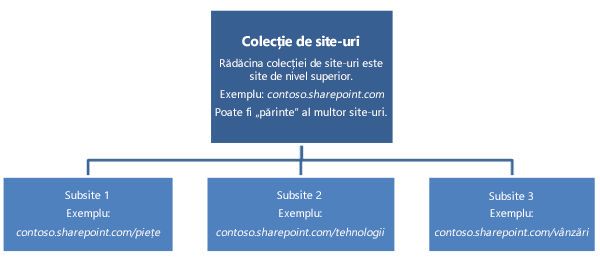
Colecția de site-uri SharePoint are trei colecții de site-uri când începeți: site-ul de echipă și site-urile mele. Puteți să creați subsite-uri suplimentare sub site-ul de echipă. De asemenea, utilizatorii individuali pot crea subsite-uri sub site-urile mele.
Notă: Nu puteți crea colecții de site-uri suplimentare în SharePoint pentru Office 365 pentru firme mici.
Site de echipă Site-ul de echipă și toate site-urile pe care le creați sub acesta sunt disponibile utilizatorilor pe care îi invitați, oferindu-le permisiunea la site sau utilizatorilor externi cu care partajați în mod explicit site-ul, utilizând caracteristica de partajare externă. În mod implicit, toate persoanele din directorul Microsoft 365 vor fi adăugate ca membri în colecția de site-uri internă și ca vizitatori ai colecției de site-uri publice. Cu un site de echipă, organizația, echipa sau grupul se poate conecta unul cu altul și colabora la documente și alte fișiere, să posteze anunțuri, să planifice întâlniri, să mențină activități, să urmărească probleme sau elemente de acțiune, să stocheze informații în liste etc. De asemenea, puteți să creați subsite-uri diferite din șabloanele de site disponibile din site-ul de echipă.
Site-urile personale (site-urile mele Web site-uri) personale oferă utilizatorilor din organizația dumneavoastră un set bogat de caracteristici de rețele sociale. Aceste caracteristici includ:
-
Flux de știri: o pagină în care utilizatorii site-ului pot interacționa
-
OneDrive pentru locul de muncă sau pentru școală: un loc unde utilizatorii pot stoca, partaja și sincroniza documente de afaceri personale, fotografii sau alte fișiere media
-
Site-uri: o pagină personalizată unde utilizatorii pot salva comenzi rapide către site-uri web utile
-
Profil: o pagină în care utilizatorii se pot prezenta altor persoane și Organizației.
Administrarea unei colecții de site-uri
Ca administrator al colecției de site-uri, aveți nivelul de permisiune control total la colecția de site-uri. Acest lucru înseamnă că aveți acces la conținut în toate subsite-urile din site-ul de echipă. Puteți să gestionați permisiunile de utilizator pentru site-ul de echipă și să efectuați activități administrative relevante pentru site. În plus față de aceste activități, este posibil să vi se solicite să efectuați un număr de alte activități în rolul de administrator al colecției de site-uri.
Responsabilități tipice pentru administratorii colecției de site-uri
Dacă sunteți administrator de colecție de site-uri pentru SharePoint responsabilitățile pot include următoarele:
-
Să servească drept punct de contact între utilizatori și Microsoft 365 administrator global (dacă nu sunteți și acea persoană).
-
Acordați permisiuni de utilizator pentru accesarea site-ului de echipă.
-
Hotărâți cine poate accesa conținut important stocat pe site-urile SharePoint, prin configurarea permisiunilor la nivel de colecție de site-uri.
-
Decideți ce caracteristici să le faceți disponibile persoanelor care vor utiliza site-urile din colecția de site-uri.
-
Furnizați asistență tehnică pentru persoanele care utilizează colecția de site-uri.
-
Alegeți un administrator de colecție de site-uri secundar pentru colecția de site-uri.
-
Asistați la administrarea anumitor caracteristici, cum ar fi:
-
Activarea sau dezactivarea caracteristicilor disponibile pentru colecția de site-uri.
-
Crearea sau particularizarea tipurilor de conținut de site.
-
Setări regionale.
-
Planificarea site-urilor din colecția de site-uri
Deși este destul de ușor să creați site-uri suplimentare pentru echipa dvs., este o idee bună să planificați site-urile pe care le doriți, deoarece vă poate ajuta să mențineți site-urile SharePoint gestionate în timp. De asemenea, ar trebui să luați în considerare dacă doriți sau nu să permiteți utilizatorilor din firmă să creeze propriile site-uri de echipă noi pentru a gestiona proiectele. Dacă doriți un control mai centralizat asupra modului în care se creează site-uri, puteți să dezactivați această opțiune (puteți să o reactivați oricând mai târziu, dacă vă răzgândiți). Pentru mai multe informații, consultați gestionarea creării site-urilor în SharePoint.
Iată o listă a șabloanelor de site care sunt disponibile în SharePoint pentru Office 365 pentru firme mici, împreună cu o descriere a fiecărui șablon. Utilizați această listă pentru a decide ce tipuri de site-uri sunt optime pentru organizația dvs.
-
Blog Un site pentru o persoană sau o echipă pentru a publica idei, observații și expertiză pe care vizitatorii site-ului le pot comenta.
Notă: SharePoint Bloguri clasice sunt retrase. Începând cu 18 ianuarie, 2020, numele șablonului de site blog clasic se va schimba la "Bloguri (retras)". Începând cu 17 iulie, 2020, capacitatea de a crea noi site-uri de blog clasice prin interfața de utilizator va fi dezactivată.
Pentru o alternativă la Bloguri clasice, consultați crearea unui blog cu site-uri de comunicații și postări de știri. -
Site de comunitate Un site pentru participarea la discuțiile în Comunitate.
-
Site proiect Un site pentru gestionarea și colaborarea la un proiect.
-
Site de echipă Un site pentru teams pentru a organiza rapid, a crea și a partaja informații. Oferă o bibliotecă de documente și liste pentru gestionarea anunțurilor, a elementelor de calendar, a activităților și a discuțiilor.
Guvernare
Guvernanța este setul de politici, roluri, responsabilități și procese care ghidează, direcționează și controlează modul în care echipele unei organizații cooperează pentru a atinge obiectivele de afaceri. În ceea ce privește colecția de site-uri SharePoint, un plan de guvernanță poate fi un ghid pentru a planifica rolurile, responsabilitățile și politicile necesare pentru a susține colecția de site-uri. Acestea pot include, dar nu se limitează la următoarele considerații:
-
Arhitectura informațiilor, inclusiv paginile web, documentele, listele și datele
-
Activități de întreținere, inclusiv gestionarea conturilor de utilizator
-
Politici de branding și personalizare
-
Instruire
Este important să pregătiți un plan de guvernanță pentru organizația dvs. Prin participarea la dezvoltarea unui plan de guvernanță, puteți contribui la identificarea dreptului de proprietate atât pentru echipele de Business, cât și pentru cele tehnice, definind cine este responsabil pentru zonele sistemului. Pentru mai multe informații despre dezvoltarea unui plan de guvernanță, consultați cele mai bune practici pentru crearea și gestionarea site-urilor de echipă.
Gestionarea utilizatorilor
Conturile de utilizator sunt create de Microsoft 365 administrator global. Ca administrator al colecției de site-uri, atribuiți permisiuni acestor utilizatori, utilizând setările 
Conturi de utilizator în Microsoft 365
Administratorul global adaugă utilizatori noi pentru a Office 365 pentru firme mici utilizând Centrul de administrare Microsoft 365, care este portalul pentru gestionarea utilizatorilor și configurarea serviciilor. Atunci când adăugați un utilizator nou, administratorul global efectuează următoarele:
-
Specifică dacă acel utilizator poate accesa, de asemenea, centrul de administrare
-
Setează locația geografică pentru utilizator
-
Selectează tipul de licență de utilizator
-
Creează un nume de utilizator și o parolă pentru utilizator
Utilizatori ai site-ului de echipă
După ce un utilizator nou a fost adăugat la directorul Office 365 pentru firme mici de utilizatori, acel utilizator este adăugat automat la un grup SharePoint denumit membru (persoane care pot edita conținut și pagini) pe site-ul intern și vizitator (persoane care pot vizualiza și citi) pe site-urile publice. Dacă aveți nevoie de utilizatori pentru a avea mai mult acces decât un vizitator sau un membru, puteți ajusta permisiunile pentru acei utilizatori, adăugându-le în alte grupuri SharePoint, cum ar fi proprietarii (persoanele vor controla complet site-ul). Nivelurile de permisiune și apartenența la un grup SharePoint sunt specificate sub Setări din utilizatori și permisiuni. Pentru mai multe informații despre nivelurile de permisiune și apartenența la grup, consultați secțiunea nivelurile de permisiune și apartenența la grup din acest articol.
Nivelurile de permisiune și apartenența la grup
Nivelurile de permisiune sunt colecții de permisiuni (sau drepturi SharePoint) care permit utilizatorilor să efectueze un set de activități asociate. De exemplu, nivelul de permisiune citire include elementele vizualizare, elemente deschise, Vizualizare pagini și permisiuni de vizualizare versiuni (între altele), toate fiind necesare pentru a vizualiza pagini, documente și elemente dintr-un site SharePoint. Permisiunile pot fi incluse în mai mult de un nivel de permisiune.
Nu se recomandă să atribuiți permisiuni direct utilizatorilor individuali, deoarece acest lucru poate face foarte dificilă urmărirea și gestionarea persoanelor care au acces la site-uri. În schimb, atribuiți permisiuni grupurilor SharePoint, apoi atribuiți utilizatori individuali grupurilor SharePoint corespunzătoare. De asemenea, puteți să utilizați grupurile SharePoint create în mod implicit.
Un grup SharePoint este un set de utilizatori care sunt definiți la nivel de colecție de site-uri pentru a gestiona ușor permisiunile. Fiecărui grup i se atribuie un nivel de permisiune implicit.
Notă: Atunci când atribuiți niveluri de permisiune grupurilor SharePoint la nivel de colecție de site-uri, toate site-urile și conținutul site-ului moștenesc acele niveluri de permisiune în mod implicit. Acest comportament implicit se numește moștenire permisiune. De asemenea, puteți specifica dacă să întrerupeți moștenirea permisiunilor sau să acordați permisiuni unice. Acest lucru este foarte util dacă aveți fișiere pe care ar trebui să le vadă doar anumiți utilizatori. După ce întrerupeți moștenirea permisiunilor, puteți să eliminați toate celelalte grupuri SharePoint și să oferiți acces doar anumitor grupuri SharePoint sau utilizatorilor.
Deoarece permisiunile unui utilizator determină ceea ce poate vedea și accesa într-un site, trebuie să luați în considerare cu atenție apartenența la grupul SharePoint. De exemplu, un utilizator responsabil pentru crearea și particularizarea site-urilor trebuie să fie minim un membru al grupului designer. Pe de altă parte, un utilizator care are nevoie doar să citească conținut și poate adăuga comentarii la un blog poate fi necesar doar în grupul membri.
Roluri implicite
Iată rolurile implicite din SharePoint, cu o descriere a activităților pe care le poate efectua un utilizator cu un anumit rol pe site.
-
Administratorii colecției de site-uri Administratorii colecției de site-uri au nivelul de permisiune control total . Aceștia au acces la conținut din toate subsite-urile de sub site-ul de echipă. Aceștia pot adăuga utilizatori la site-ul de echipă, apoi pot efectua activități administrative și de audit relevante pentru site-uri.
-
Proprietarii de site-uri În mod implicit, membrii grupului proprietari au nivelul de permisiune control total în site-ul pe care l-au creat în site-ul de echipă. Aceștia pot să adauge utilizatori și să efectueze toate activitățile administrative relevante pentru site-ul său.
Sfat: Este o idee bună să adăugați informațiile de contact ale unui proprietar de site la pagina de pornire a unui site. Acest lucru îi poate ajuta pe utilizatori să-l găsească pe proprietar atunci când au nevoie de asistență administrativă.
Notă: Un utilizator care creează un site sub un site de nivel superior din site-ul de echipă devine automat un proprietar de site pentru site-ul respectiv.
-
Designer În mod implicit, membrii grupului de Proiectare au nivelul de permisiune de Proiectare . Pot să creeze liste și biblioteci de documente, să editeze pagini și să aplice teme, borduri și foi de stiluri în site-ul de echipă.
-
Editare În mod implicit, persoanele din grupul Membri au nivelul de permisiune de Editare . În site-ul de echipă, editorii pot să vizualizeze și să adauge, să actualizeze și să șteargă, să aprobe și să particularizeze liste și biblioteci.
-
Contribuitor Niciun grup nu are nivelul de permisiune de contribuție în mod implicit. În site-ul de echipă, colaboratori pot să adauge, să editeze și să șteargă elemente din liste și biblioteci de documente existente și să lucreze cu părți Web.
-
Vizitator În mod implicit, membrii grupului vizitatori au nivelul de permisiune de citire . În site-ul de echipă, vizitatorii pot doar să vizualizeze pagini, elemente de listă și documente.
Rolurile administrative
Atunci când este creat primul site SharePoint, următoarele roluri administrative sunt create în mod implicit:
-
Administrator global Administratorul de nivel superior din Microsoft 365. Atunci când vă înregistrați pentru a achiziționa Microsoft 365, deveniți administrator global. Administratorii globali au acces la toate caracteristicile din centrul de administrare Microsoft 365 (cum ar fi adăugarea utilizatorilor la director, adăugarea domeniilor și gestionarea setărilor de serviciu) și doar Administratorii globali pot atribui alte roluri de administrator. Pot exista mai mult de un administrator global la firma dvs., dar primul administrator global implicit devine administratorul de colecție de site-uri implicit în SharePoint.
-
Administrator de colecție de site-uri Administratorii colecției de site-uri au controlul total al colecției de site-uri SharePoint. Aceștia au acces la conținut din toate subsite-urile de sub site-ul de echipă. Aceștia pot adăuga utilizatori la site-ul de echipă, apoi pot efectua activități administrative și de audit relevante pentru site. Un administrator de colecție de site-uri poate adăuga un alt administrator de colecție de site-uri sau modifica administratorul colecției de site-uri, prin pagina Setări site.
Pentru mai multe informații despre gestionarea utilizatorilor și a permisiunilor, consultați planificarea strategiei de permisiuni, înțelegerea nivelurilor de permisiune în SharePointși crearea și gestionarea grupurilor SharePoint
Planificarea pentru utilizarea caracteristicilor colecției de site-uri
Ca administrator al colecției de site-uri pentru SharePoint e, veți gestiona caracteristicile colecției de site-uri. Aceste activități pot include activarea sau dezactivarea caracteristicilor conform planului de guvernanță. Pentru mai multe informații, consultați Activarea sau dezactivarea caracteristicilor colecției de site-uri. Consultați și gestionarea Coșului de reciclare al unei colecții de site-uri SharePoint.
Planificarea pentru activarea mai multor limbi pe site-uri
Ca administrator al colecției de site-uri, puteți activa caracteristica interfață utilizator multiplă (MUI) pentru a permite utilizatorilor să vizualizeze site-uri în alte limbi decât limba implicită setată pentru colecția de site-uri.
Atunci când este activat MUI, utilizatorii pot vizualiza următoarele elemente în altă limbă:
-
Titlul și descrierea site-ului
-
Meniuri și acțiuni implicite SharePoint
-
Coloane implicite
-
Coloane particularizate (listă sau site)
-
Linkuri bară de navigare
Găsiți mai multe informații despre interfața cu utilizatorul mai multe limbi (MUI), consultați Introducere în caracteristicile multilingve.
Reveniți la Introducere în SharePoint










